FaceTime es la plataforma de chat de audio y video de Apple que permite iPhone los usuarios se comunican entre sí a través del protocolo de video estándar FaceTime o mediante la función de audio FaceTime.

Como clave & zwnj; iPhone & zwnj;, iPad , y la función de Mac, FaceTime es ampliamente conocido, pero si es nuevo en FaceTime, esta guía lo guiará a través de todo lo que necesita saber. Incluso los usuarios establecidos de FaceTime pueden aprender uno o dos trucos.
Configurar FaceTime
Si tienes un & zwnj; iPhone & zwnj ;, FaceTime, al igual que iMessage, se activa automáticamente usando tu número de teléfono, pero también puedes optar por usarlo con una dirección de correo electrónico. La puesta en marcha de FaceTime se produce automáticamente después de que su & zwnj; iPhone & zwnj; se activa con una tarjeta SIM, pero si por alguna razón no funciona o se apaga, puede seguir los pasos que se indican a continuación.

Cuando utiliza un & zwnj; iPhone & zwnj; con FaceTime, sus otros dispositivos también pueden usar su número de teléfono para realizar llamadas FaceTime siempre que haya iniciado sesión en la misma cuenta de iCloud en todos ellos.
Si no tiene un & zwnj; iPhone & zwnj ;, FaceTime se puede configurar en un & zwnj; iPad & zwnj ;, iPod touch o Mac a través de la aplicación FaceTime usando una dirección de correo electrónico.
- Cómo configurar FaceTime en un iPhone
- Cómo configurar FaceTime en un iPad
- Cómo configurar FaceTime en una Mac
- Cómo desactivar FaceTime
No hay ninguna opción para eliminar por completo un número de teléfono de FaceTime, aunque si tiene un & zwnj; iPhone & zwnj; con capacidades de doble SIM, puede elegir entre dos números diferentes. Puede optar por utilizar una dirección de correo electrónico con FaceTime en lugar de un número de teléfono, y también hay opciones para cambiar la dirección de correo electrónico que está utilizando.
- Cómo usar FaceTime con una dirección de correo electrónico en lugar de un número de teléfono
- Cómo cambiar su dirección de correo electrónico FaceTime
FaceTime Video frente a FaceTime Audio
Hay dos formas de utilizar FaceTime. Puede usar el video FaceTime, que es la forma estándar de usar FaceTime con una conexión de video bidireccional (o más, con Group FaceTime), o puede usar FaceTime Audio, que, como su nombre indica, es una opción de solo audio .

El video FaceTime es ideal para cuando desea ver a la persona al otro lado de la llamada, mientras que FaceTime Audio es básicamente similar a una llamada telefónica basada en voz. FaceTime Audio a menudo ofrece una mejor calidad de llamada que una llamada telefónica normal porque es un servicio de VoIP similar a algo como Skype.
- Cómo hacer una llamada FaceTime
- Cómo hacer una llamada de audio FaceTime
- Cómo hacer una llamada FaceTime con Siri
- Cómo cambiar de FaceTime Video a FaceTime Audio
- Cómo cambiar de FaceTime Audio a FaceTime Video
- Cómo cambiar de una llamada telefónica normal a FaceTime
- Cómo duplicar una llamada FaceTime en Apple TV o en un Smart TV compatible con AirPlay 2
- Cómo grabar una llamada FaceTime en tu Mac
Dispositivos compatibles con FaceTime
FaceTime es una aplicación que está disponible en todos los dispositivos Apple. FaceTime Video y FaceTime Audio funcionan en & zwnj; iPhone & zwnj ;, & zwnj; iPod touch & zwnj ;, & zwnj; iPad & zwnj; y Mac.
cómo obtener Steam en Mac
Puede responder y realizar llamadas de FaceTime Audio en el HomePod y el Apple Watch, pero las videollamadas no funcionan en estos dispositivos.
FaceTime en Android?
FaceTime es un & zwnj; iPhone & zwnj; única función, y realizar una llamada FaceTime a otra persona requiere que ambos usuarios tengan un & zwnj; iPhone & zwnj ;. No hay ninguna opción para usar FaceTime en Android o para realizar una llamada FaceTime a un usuario de Android. & zwnj; iPhone & zwnj; a las conversaciones de Android necesitarán usar llamadas telefónicas regulares u otros servicios de video como Skype, WhatsApp, Facebook Messenger y más.
Hacer una videollamada FaceTime
Hacer una videollamada FaceTime es tan simple como abrir la aplicación FaceTime en su & zwnj; iPhone & zwnj ;, & zwnj; iPad & zwnj ;, o Mac, presionar el botón '+' en la esquina, elegir un contacto, presionar la opción FaceTime y luego seleccionando 'Video'.

FaceTime también se puede iniciar a través de la aplicación Contactos seleccionando un contacto y eligiendo la opción FaceTime, o a través de la aplicación Mensajes tocando el nombre de una persona en un hilo de iMessage y luego eligiendo la opción FaceTime. También puede configurar Favoritos a través de la aplicación Contactos y hacer una llamada FaceTime a través de la aplicación Teléfono (& zwnj; iPhone & zwnj;) o mediante el widget Favoritos en la sección Hoy del Centro de notificaciones (& zwnj; iPhone & zwnj; y & zwnj; iPad & zwnj;).
Tenga en cuenta que puede elegir entre FaceTime Audio o Video en la aplicación FaceTime, pero al iniciar FaceTime a través de Contactos o Mensajes, se inicia una videollamada de inmediato.
Cuando inicias una llamada FaceTime con alguien, la cámara frontal de tu Mac, & zwnj; iPad & zwnj ;, o & zwnj; iPhone & zwnj; se activará para que la persona del otro lado pueda verte. A diferencia de las llamadas telefónicas, las llamadas FaceTime suelen llegar a la otra persona casi instantáneamente.
Responder a una videollamada FaceTime entrante también activará la cámara frontal en su & zwnj; iPhone & zwnj ;, & zwnj; iPad & zwnj ;, o Mac porque FaceTime es principalmente una plataforma de video chat.
cómo reiniciar un iphone xs max
Realizar una llamada de audio FaceTime
Si desea iniciar una llamada con alguien, pero desea usar el chat de voz en lugar del video, puede usar FaceTime Audio. A diferencia de una llamada telefónica tradicional, FaceTime Audio se puede colocar en el & zwnj; iPhone & zwnj ;, & zwnj; iPad & zwnj; o Mac, y utiliza una conexión WiFi o celular.
FaceTime Audio puede ser preferible a una llamada telefónica estándar porque a menudo es de mayor calidad porque utiliza un códec de mayor calidad que supera incluso los servicios de voz HD ofrecidos por los operadores.
Una llamada de audio FaceTime es más fácil de realizar en la aplicación FaceTime eligiendo una persona para contactar y luego tocando la opción 'Audio' en lugar de la opción 'Video'. La otra opción para FaceTime Audio es usar Favoritos configurados en la aplicación Teléfono o el widget Favoritos en el Centro de notificaciones.
También puede activar FaceTime Audio en Mensajes tocando un contacto y luego eligiendo la opción 'Audio', o en la aplicación Contactos tocando el ícono del teléfono debajo del encabezado FaceTime.
Usar FaceTime a través de WiFi
FaceTime funciona mejor cuando se usa WiFi, porque una conexión de video entre dos partes puede tener muchos datos. Obtendrá la imagen más clara cuando utilice una conexión celular o WiFi de alta velocidad.
FaceTime utilizará WiFi de forma predeterminada cuando se conecte a una red WiFi en & zwnj; iPhone & zwnj ;, & zwnj; iPad & zwnj; o Mac.
Si sus velocidades de conexión no son lo suficientemente altas, el video se verá pixelado y cuando las velocidades de conexión sean muy lentas, la transmisión de video se cortará por completo. FaceTime Audio requiere menos datos que FaceTime estándar, pero con muy poca conectividad, puede fallar o sonar distorsionado.
Usar FaceTime a través de LTE
En dispositivos con una conexión LTE como un & zwnj; iPhone & zwnj; o & zwnj; iPad & zwnj; (o una Mac conectada a un punto de acceso), FaceTime también funciona a través de un teléfono celular.
La mayoría de los planes de telefonía celular ya no tienen minutos limitados, pero FaceTime Audio y el video FaceTime estándar no usan los minutos del teléfono celular. Vale la pena señalar que FaceTime consume datos y la cantidad de datos que usa variará según el dispositivo, la calidad de la conexión y otros factores.
Puedes ver cuántos datos has usado en una llamada FaceTime abriendo la aplicación FaceTime y tocando la 'i' junto a una persona en tu lista de llamadas recientes. A continuación se muestran instrucciones más detalladas:
- FaceTiming con varias personas mediante FaceTime grupal
Con Group FaceTime, introducido en iOS 12, puede chatear por video (o audio) con hasta 32 personas a la vez.
¿Es mejor el ipad pro que el ipad air?
Group FaceTime presenta a todos los participantes en una vista en mosaico, y el tamaño del mosaico de cada persona varía según la cantidad de participantes en el chat. El tamaño del mosaico de la persona que habla en ese momento aumentará para brindar atención a esa persona, pero también puede usar la Vista de enfoque para tocar dos veces en cualquier participante que desee ver en el chat.
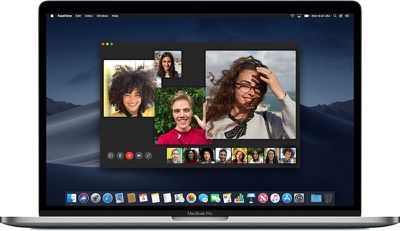
Se pueden agregar nuevas personas a un chat grupal FaceTime existente en cualquier momento, por lo que puede iniciar un chat con un grupo de amigos y luego agregar otras personas a medida que pasa el tiempo. Las llamadas grupales de FaceTime envían una notificación sin timbre a los participantes que se pueden tocar para unirse.También puede configurar una llamada grupal de FaceTime a través de la aplicación Mensajes tocando la opción FaceTime en un chat grupal.
Las llamadas grupales de FaceTime se pueden responder en & zwnj; iPhone & zwnj ;, & zwnj; iPad & zwnj ;, Mac, Apple Watch o & zwnj; HomePod & zwnj ;, pero con las dos últimas opciones, los usuarios solo pueden unirse a chats con audio y sin video.
Group FaceTime está disponible en todos los dispositivos donde FaceTime está disponible, pero en los dispositivos Apple más antiguos, Group FaceTime está disponible en una capacidad de solo audio. Esto incluye el & zwnj; iPhone & zwnj; 5s, & zwnj; iPhone & zwnj; 6 y & zwnj; iPhone & zwnj; 6 más, iPad mini 2, & zwnj; iPad mini & zwnj; 3, y Ipad aire .
Importante: Se descubrió un error con Group FaceTime en iOS 12.1.3, que permitía a las personas escuchar conversaciones privadas. Apple corrigió el error, pero como resultado, Group FaceTime requiere iOS 12.1.4 o posterior y no funcionará con versiones anteriores de iOS 12.
Prominencia automática en FaceTime grupal
Apple en iOS 13.5 agregó una función para Group FaceTime que le permite desactivar la Prominencia automática, también conocida como la función que hace que los mosaicos de las personas cambien de tamaño dependiendo de quién esté hablando.
Con la Prominencia automática desactivada, los mosaicos de las personas no se agrandarán cuando hablen y, en cambio, se mostrarán en una vista de cuadrícula con tamaños iguales. También hay una opción para habilitar Prominencia automática cuando se detecta a alguien que usa lenguaje de señas para que pueda ver lo que se está firmando.
- Cómo desactivar las caras en movimiento en FaceTime grupal en Mac
- Cómo desactivar caras móviles en FaceTime grupal
Interfaz de usuario compacta de FaceTime
A partir de iOS y iPadOS 14, una llamada FaceTime entrante ya no ocupa toda la pantalla del & zwnj; iPhone & zwnj; o el & zwnj; iPad & zwnj ;, con la llamada en su lugar como un pequeño banner.
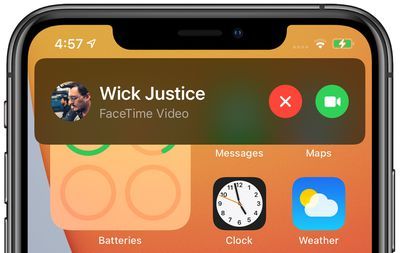
El banner es interactivo y se puede tocar para aceptar o rechazar una llamada FaceTime, con más información disponible en nuestro guía de la interfaz de iOS 14 .Imagen en imagen
Con iOS 14, puede hacer otras cosas en su & zwnj; iPhone & zwnj; mientras charla con una ventana de FaceTime abierta gracias al nuevo modo Imagen en imagen que está disponible.

Al deslizar el dedo fuera de FaceTime, ahora se abrirá una ventana de imagen en imagen que se puede cambiar de tamaño, para que pueda usar aplicaciones sin tener FaceTime en pausa. Más información sobre Picture in Picture y cómo usarlo puede ser que se encuentra en nuestra guía Picture in Picture .Contacto visual
Si habilita la función 'Contacto visual' en la configuración de FaceTime, modifica el video de FaceTime para que parezca que está haciendo contacto visual con la persona con la que está hablando mientras mira el & zwnj; iPhone & zwnj; o la pantalla de & zwnj; iPad & zwnj ;.
Usar Memoji y Animoji en FaceTime
Cuando usa FaceTime para un chat de video, puede optar por superponer un personaje Animoji o Memoji sobre su cabeza, que es una forma divertida de charlar con los niños o agregar un poco de fantasía a una conversación.
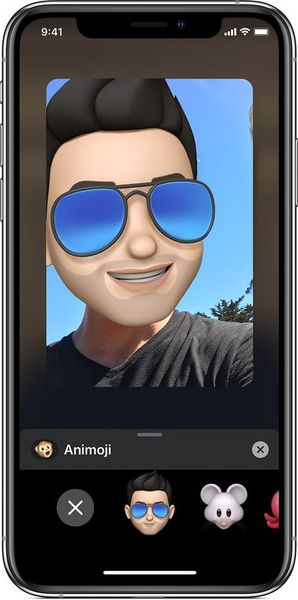
Puede elegir cualquiera de los caracteres Animoji similares a emoji o cualquiera de los Memoji que haya creado para usar en la aplicación Mensajes. Animoji y Memoji usan el sistema de cámara TrueDepth para rastrear los movimientos de la cabeza y la boca para una experiencia interactiva muy realista.Debido a que se requiere TrueDepth, esta función está limitada a dispositivos que tienen una cámara TrueDepth y no funcionará en dispositivos más antiguos. Animoji y Memoji también solo funcionan en el & zwnj; iPhone & zwnj; y el & zwnj; iPad & zwnj ;, sin opción para Mac disponible.
Agregar un Memoji o Animoji para cubrirse la cara en FaceTime es tan simple como tocar la pantalla para abrir la barra de menú, tocar el ícono de 'Efectos' y luego tocar el ícono que parece un mono.
cómo restaurar aplicaciones eliminadas en la pantalla de inicio del iphone
Usar efectos en FaceTime
Junto con Animoji y Memoji, puede aplicar filtros, pegatinas, formas animadas, pegatinas Memoji y Animoji, y texto a su video FaceTime para darle vida.
Hay una variedad de filtros para elegir, que van desde los que simplemente modifican los colores hasta los que agregan efectos como acuarela, cómic, película envejecida, tinta y más.
En cuanto a las pegatinas, hay algunas formas animadas disponibles de forma predeterminada junto con las pegatinas Memoji y Amimoji que son versiones fijas similares a los emoji de Animoji / Memoji, además puedes usar cualquier paquete de pegatinas comprado en la App Store o disponible a través de una aplicación que ya tienes. tener instalado.
Capturar una foto en vivo con FaceTime
Cuando usa FaceTime para una videollamada, puede capturar una foto en vivo de un momento durante una conversación. Todo lo que necesita hacer para tomar una Live Photo es tocar la pantalla para que aparezca el botón de la cámara y luego tocar el botón de la cámara.
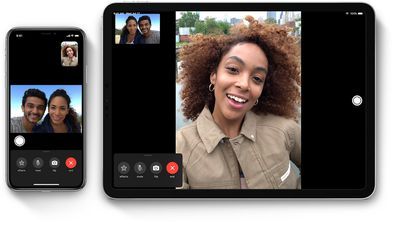
Tocar el botón de la cámara le permite saber que tomó una Live Photo, y le permite a la persona al otro lado de la llamada saber que usted tomó una Live Photo. Eso evita que las personas te tomen Live Photos durante un chat sin tu conocimiento.Para utilizar esta función, los participantes de la videollamada deben tener & zwnj; Live Photos & zwnj; en FaceTime habilitado, que se puede encontrar abriendo Configuración, eligiendo FaceTime y luego alternando en FaceTime & zwnj; Live Photos & zwnj ;.
Si desactiva esta función al desactivarla, nadie podrá tomar FaceTime & zwnj; Live Photos & zwnj; al chatear contigo.
Bloqueo de llamadas FaceTime no deseadas
Si recibe llamadas de audio y video FaceTime no deseadas, hay una opción para detenerlas a través de la función de bloqueo incorporada en la aplicación Contactos. Puede tocar el pequeño botón 'i' junto al nombre o número en la lista de llamadas FaceTime recientes en la aplicación FaceTime o la aplicación Teléfono para que aparezca una pequeña tarjeta de contacto.
iphone 6s en comparación con iphone se
La tarjeta de contacto tendrá una opción 'Bloquear esta persona que llama' en la parte inferior y, si la toca, esa persona ya no podrá comunicarse con usted.
- Cómo bloquear llamadas FaceTime no deseadas
- Cómo verificar los números de FaceTime que ha bloqueado
- Cómo desbloquear personas en FaceTime
Países donde FaceTime está disponible
FaceTime está disponible en casi todos los países del mundo, con la excepción de los Emiratos Árabes Unidos. Para usar FaceTime en Arabia Saudita, un & zwnj; iPhone & zwnj; o & zwnj; iPad & zwnj; deben ejecutar iOS 11.3 o posterior, y para usar FaceTime en Pakistán, los dispositivos deben ejecutar iOS 12.4 o posterior.
Los dispositivos comprados en ciertos países del Medio Oriente también bloquearán FaceTime si se inserta una tarjeta SIM de un país que no sea del Medio Oriente. FaceTime Audio no está disponible en China. Todos los iPhones y iPads vendidos en China están limitados al FaceTime estándar con función de video.
Tenga en cuenta que si compra un & zwnj; iPhone & zwnj; o & zwnj; iPad & zwnj; en China o los Emiratos Árabes Unidos y luego intente usarlo en otro país, las funciones de FaceTime enumeradas anteriormente se desactivarán. Comprar un & zwnj; iPhone & zwnj; de China o del Medio Oriente no se recomienda a menos que viva en esos lugares.
Comentarios de la guía
¿Tiene preguntas sobre FaceTime, sabe algo que dejamos fuera o desea ofrecer comentarios sobre esta guía? .

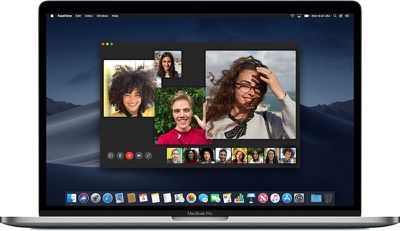
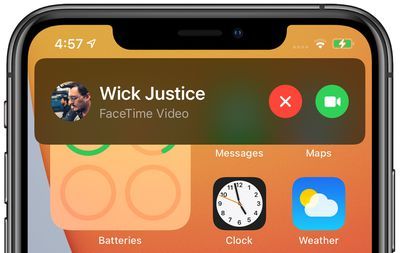

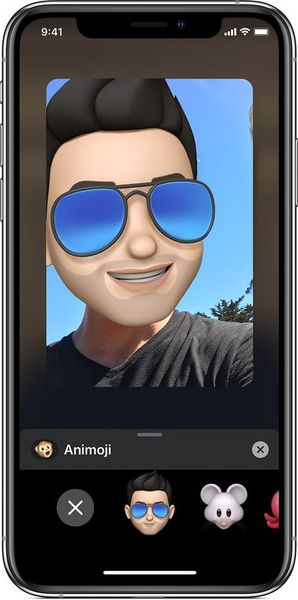
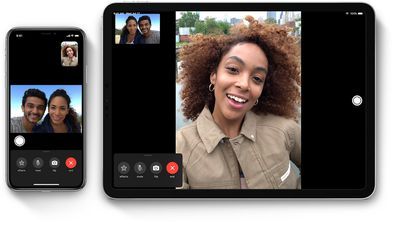
Entradas Populares